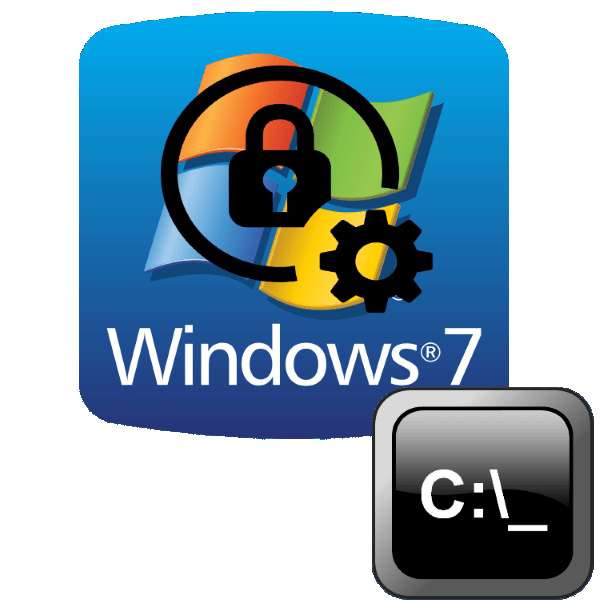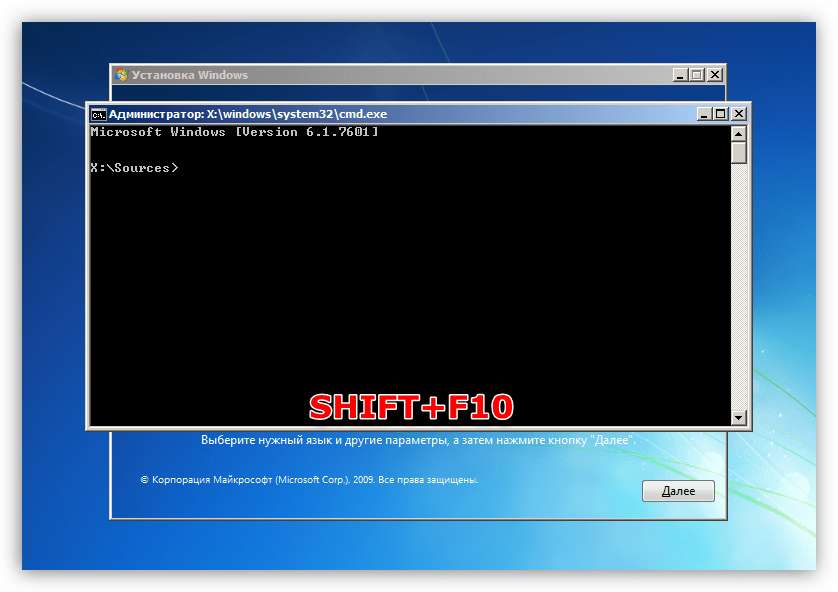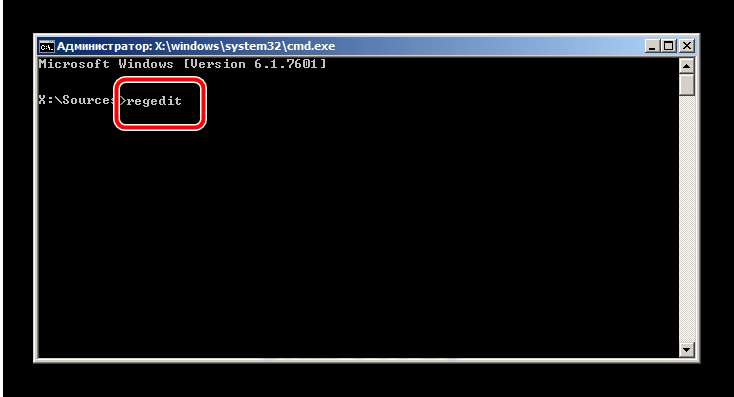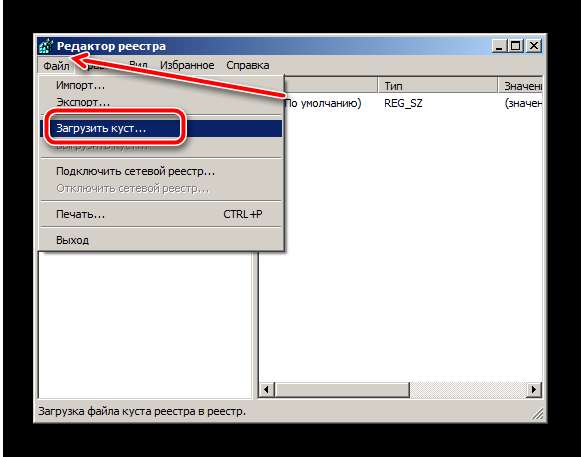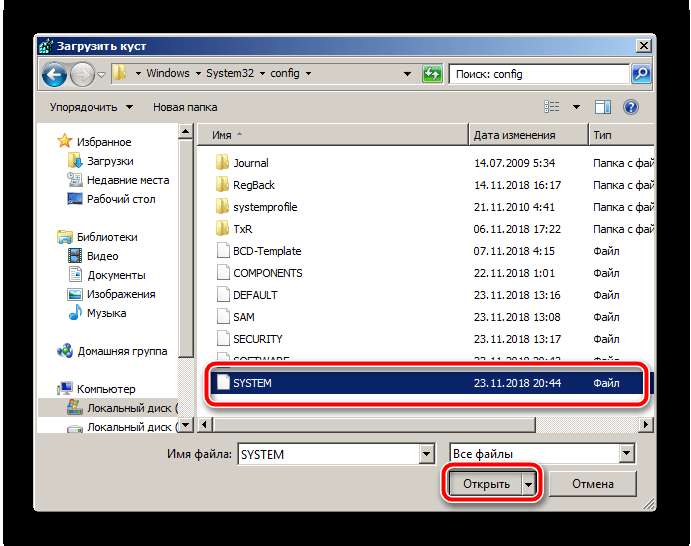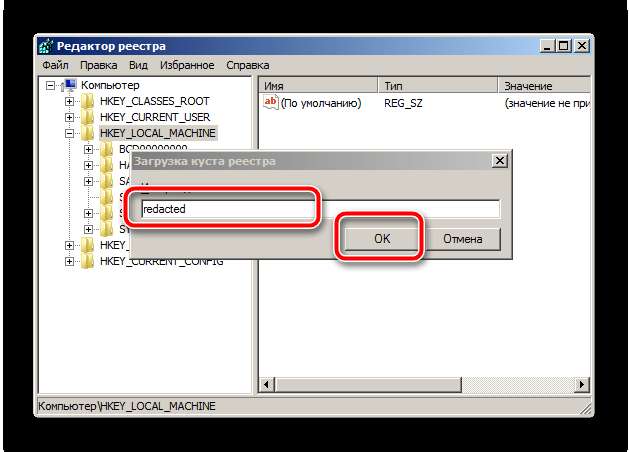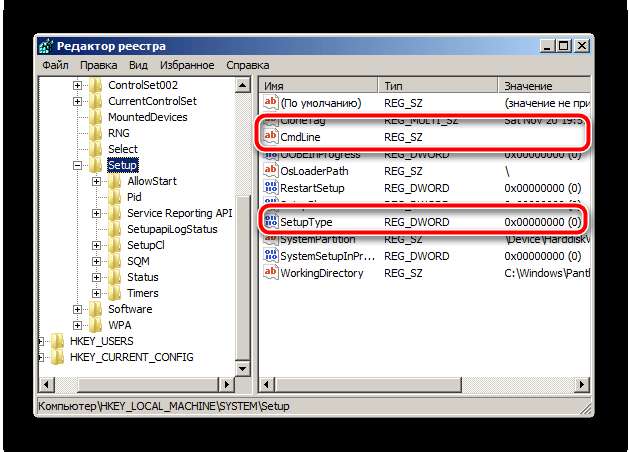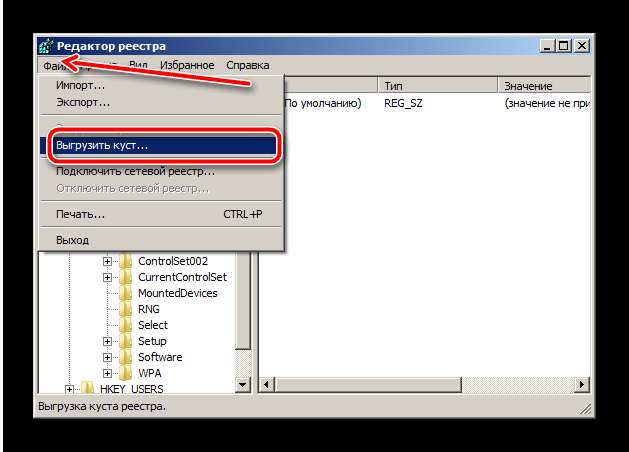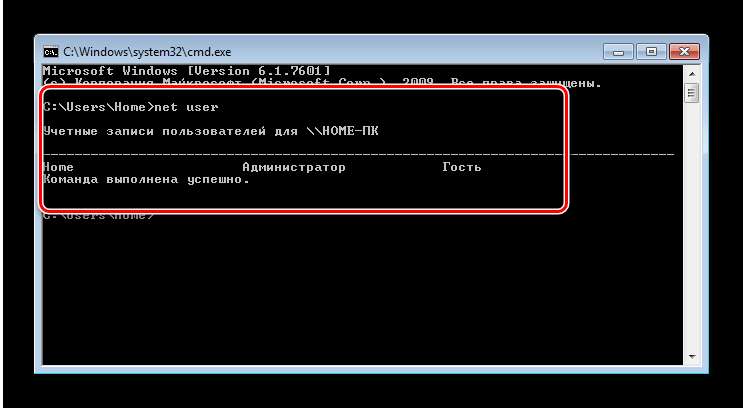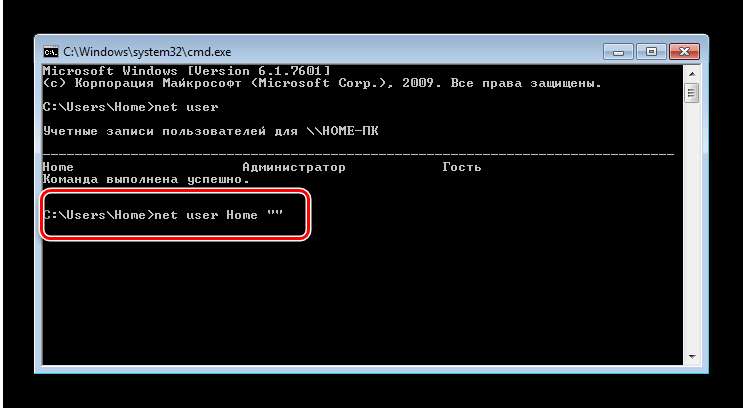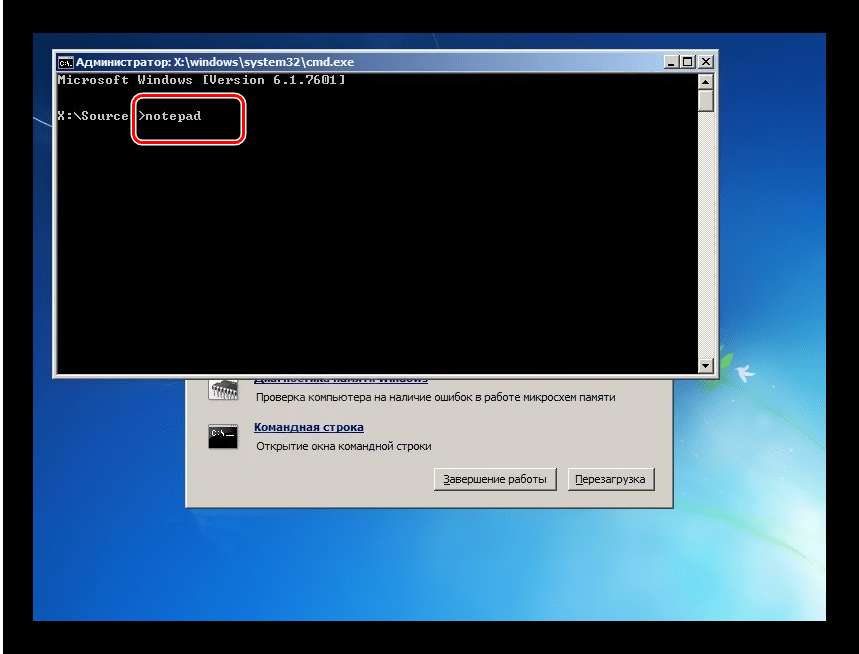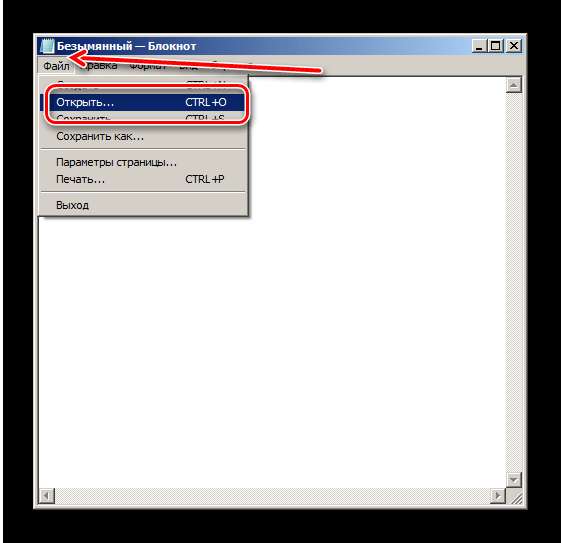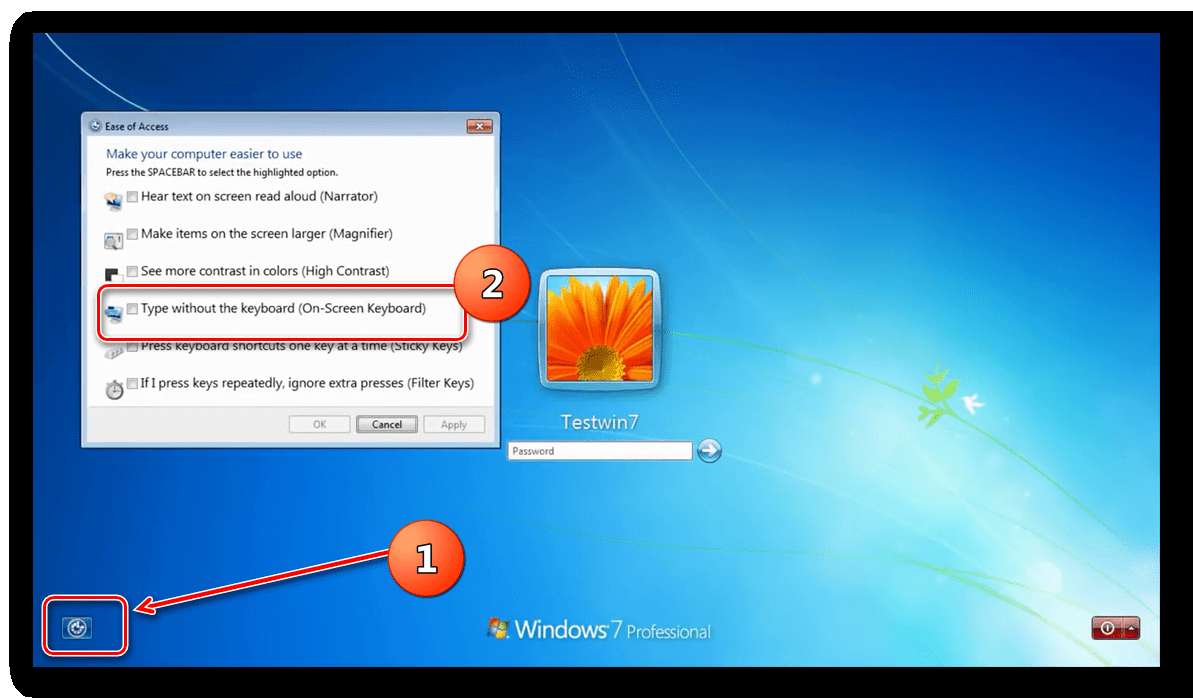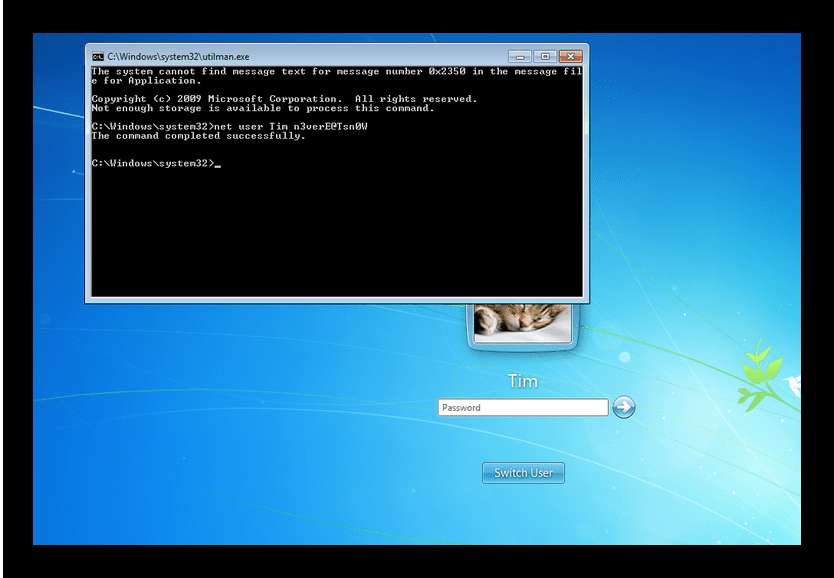Как сбросить пароль Windows 7 через «Командную строку»
Содержание
Защита учётной записи Windows 7 паролем животрепещуща по огромному количеству различных обстоятельств: родительский контроль, разделение рабочего и личного места, желание защитить данные и др. Но можно столкнуться с неприятностью – пароль утерян, а доступ к аккаунту получить необходимо. Большая часть руководств в вебе советуют использовать для этого посторонние решения, но для обеспечения сохранности данных лучше использовать системные инструменты – например, «Командную строку», о чём мы ниже и поведаем.Сбрасываем пароль через «Командную строку»
Процедура в целом обычная, но довольно трудоёмкая, и состоит из 2-ух шагов – предварительного и фактически сброса кодового слова.
Шаг 1: Подготовка
1-ый шаг процедуры состоит из последующих шагов:
- Для вызова «Командной строки» без доступа к системе будет нужно загрузиться с наружного носителя, потому необходимо иметь загрузочную флешку с Windows 7 либо установочный диск.
- Подключите аксессуар с записанным образом к компу либо ноутбуку. Когда загрузится окошко графического интерфейса, нажмите комбинацию Shift + F10 для вызова окна ввода команд.
regedit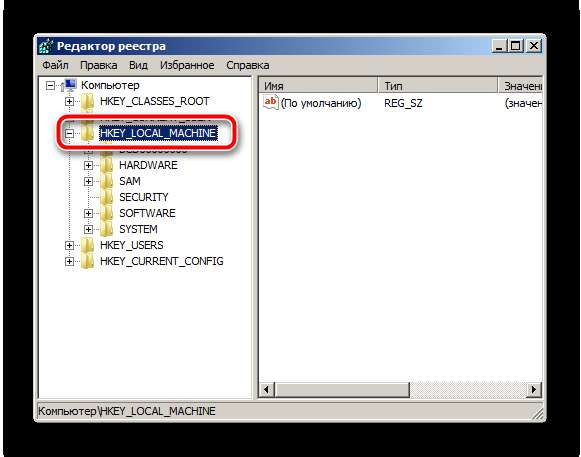 Дальше изберите «Файл» – «Загрузить куст».
Перейдите к диску, на котором установлена система. Среда восстановления, которой мы на данный момент пользуемся, показывает их по другому, чем установленная Виндовс – к примеру, диск под буковкой C: отвечает за раздел «Зарезервировано системой», тогда как том с конкретно установленной Виндовс будет обозначен как D:. Каталог, в каком размещен файл реестра, находится по последующему адресу:
Дальше изберите «Файл» – «Загрузить куст».
Перейдите к диску, на котором установлена система. Среда восстановления, которой мы на данный момент пользуемся, показывает их по другому, чем установленная Виндовс – к примеру, диск под буковкой C: отвечает за раздел «Зарезервировано системой», тогда как том с конкретно установленной Виндовс будет обозначен как D:. Каталог, в каком размещен файл реестра, находится по последующему адресу:
WindowsSystem32configУстановите отображение всех типов файлов, и изберите документ с наименованием SYSTEM.
Дайте хоть какое случайное имя выгруженной ветке. В интерфейсе редактора реестра перейдите по адресу:HKEY_LOCAL_MACHINE*имя выгруженного раздела*SetupТут нас заинтересовывают два файла. 1-ый – параметр «CmdLine», в него необходимо вписать значение
cmd.exe02На этом подготовка окончена и перебегаем конкретно к сбросу пароля.
Шаг 2: Сброс установленного пароля
Сбрасывание кодового слова проще подготовительных действий. Действуйте по такому методу:
- Включите компьютер. Если вы всё сделали верно, то на дисплее входа в учётную запись должна отобразиться командная строчка. Если её не появилось, повторите ещё раз деяния 2-9 из предварительной стадии. В случае заморочек обратитесь к разделу об устранении проблем ниже.
- Введите команду
для отображения всех учётных записей. Найдите имя той, для которой необходимо скинуть пароль.net user
net user *имя учётной записи* *новый пароль*Заместо *имя учётной записи* вводите наименование юзера, заместо *новый пароль* – выдуманную комбинацию, оба пт без обрамления «звёздочками».
Совершенно убрать защиту кодовым словом можно при помощи команды
net user *имя учётной записи* «»Когда одна из команд будет введена, жмите Enter.
После этих операций заходите в ваш акк с новым паролем.
«Командная строка» не раскрывается при запуске системы после предварительного шага
В неких случаях метод пуска «Командной строки», приведённый в Шаге 1, может не сработать. Есть другой вариант пуска cmd.
- Повторите шаги 1-2 первого шага.
- Напечатайте в «Командной строке» слово
.notepad
Windows/System32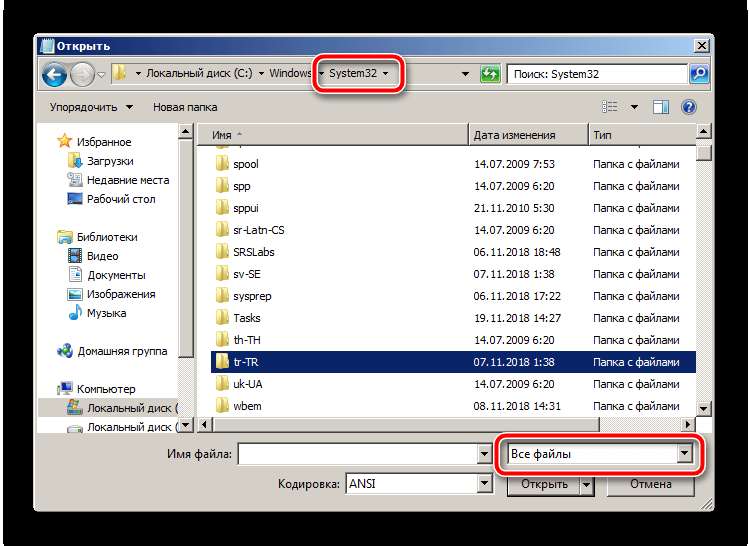 Дальше следует отыскать исполняемый файл «Экранной клавиатуры», который именуется osk.exe. Переименуйте его в osk1. Потом изберите EXE-файл «Командной строки», его наименование – cmd. Его тоже переименуйте, уже в osk.
Дальше следует отыскать исполняемый файл «Экранной клавиатуры», который именуется osk.exe. Переименуйте его в osk1. Потом изберите EXE-файл «Командной строки», его наименование – cmd. Его тоже переименуйте, уже в osk.
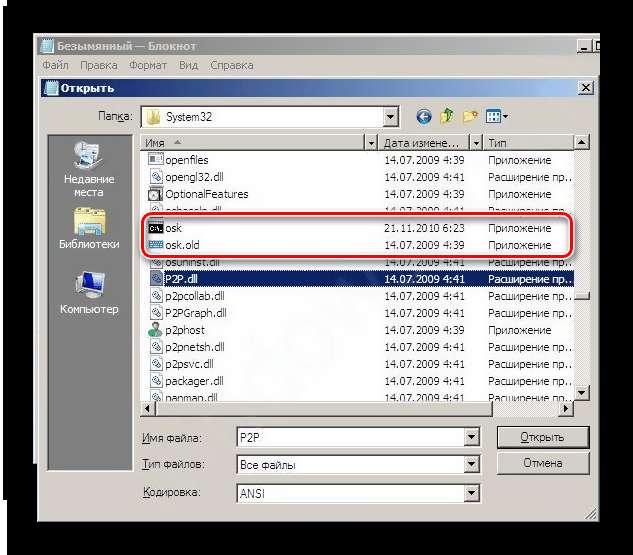 Что же это все-таки за шаманство и для чего оно необходимо. Таким макаром мы подменяем исполняемые файлы «Командной строки» и «Экранной клавиатуры», что позволит нам вызвать интерфейс консоли заместо виртуального средства ввода.
Покиньте установщик Windows, выключите компьютер и отключите загрузочный носитель. Запустите машину и дождитесь возникновения экрана логина. Щёлкните по кнопке «Специальные возможности» — она размещена понизу слева – изберите вариант «Ввод текста без клавиатуры» и нажмите «Применить» и «ОК».
Должно показаться окошко «Командной строки», из которого вы уже можете скинуть пароль.
Что же это все-таки за шаманство и для чего оно необходимо. Таким макаром мы подменяем исполняемые файлы «Командной строки» и «Экранной клавиатуры», что позволит нам вызвать интерфейс консоли заместо виртуального средства ввода.
Покиньте установщик Windows, выключите компьютер и отключите загрузочный носитель. Запустите машину и дождитесь возникновения экрана логина. Щёлкните по кнопке «Специальные возможности» — она размещена понизу слева – изберите вариант «Ввод текста без клавиатуры» и нажмите «Применить» и «ОК».
Должно показаться окошко «Командной строки», из которого вы уже можете скинуть пароль.
Нами подверглась рассмотрению процедура сброса пароля учётной записи Windows 7 через «Командную строку». Как лицезреем, манипуляция и по правде легкая. Если у вас остались какие-то вопросы, задавайте их в комментах.
Источник: lumpics.ru